kindleで本を読んでみたいんですが、使い方がよく分かりません。
どんなメリットがあるのか、より便利に使うにはどうすればいいか。知りたいです。
という疑問に答えます。
こんにちは!Kindleと紙の本を読み分けている野沢 謙介(@thundergirl6063)です。
この記事では、
「Amazonの電子書籍Kindleを使い始めたばかり!」という人に向けて、Kindleが活用できるようになる使い方をまとめました。
少しでもあなたの参考になればうれしいです!
Kindleとは?
Kindle(キンドル)とは、インターネットショッピングサイトAmazonが出している電子書籍のこと。
Kindleを読む方法は、大きく分けて2つあります。
- スマホやタブレットのKindleアプリ
- Kindle専用端末
 ノザワ
ノザワKindleで読めるのは、小説やビジネス書・マンガ・雑誌などなど。
古い本などはKindleになっていない場合もありますが、最近発売されたほとんどの本は、Kindleでも買うことができますよ。
Kindleの具体的な使い方
Kindleに関して意外と多い勘違いが「Kindleは専用端末じゃないと読めない」ということ。
Kindle専用端末もありますが、
- スマホアプリ
- タブレットアプリ
- パソコン(windows・Mac)
それぞれで読むことができますよ。
Kindleの利用シーンに応じて使い分けています。
スマホ・タブレット・専用端末・パソコンそれぞれの用途を簡単にまとめると、
手軽に読むなら「スマホアプリ」

雑誌など大きな本を読むなら「タブレット」
小説など文字中心で読むなら「Kindle端末」
kindle書籍を参考に執筆や資料作成するなら「Kindle for windows/Mac」
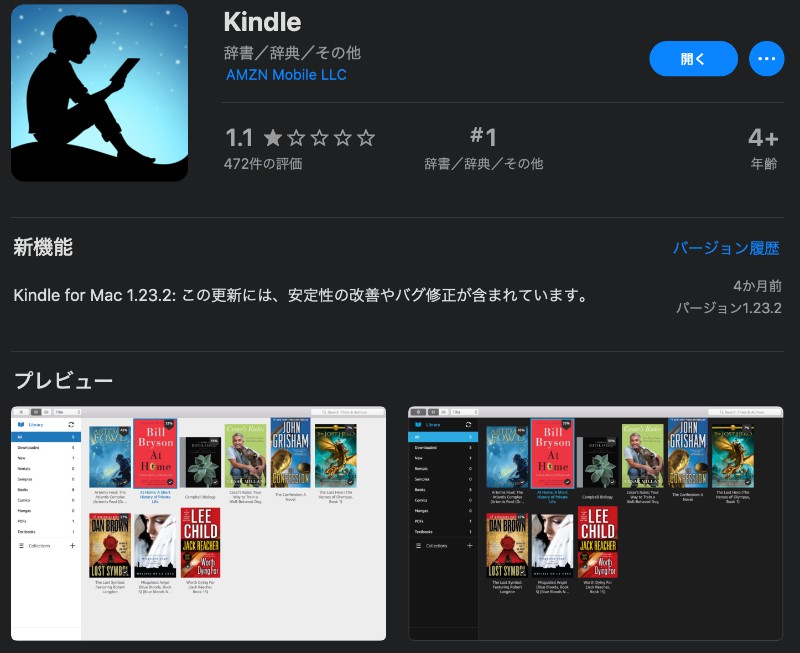
Kindleの使い分け方
Kindleを読めるのは、スマホ・タブレットだけじゃないんです。
MacやWindowsパソコン用のKindleアプリもあります。
小説やビジネス書など文字中心の本を、パソコンで読むのは大変ですが、マンガや雑誌など
「見開きで見たほうが見やすい本」
をみるには最適ですよ。
他にも、書籍を参照してパソコンで作業するような技術書・ノウハウ本を見る場合にも、使えます!
くわしくはコチラの記事が参考になります。
 kindleを使い分ける!パソコン,スマホ,専用端末,タブレットでの使い方
kindleを使い分ける!パソコン,スマホ,専用端末,タブレットでの使い方
kindleの本を一括削除する方法
Kindleをたくさん買っていくと気になるのが、本を入れておける容量。
読み終わった本は削除して整理したくなりますよね。
そんな時は、読み終わった本を一括削除してKindle本棚をスッキリさせませしょう!
一括削除する方法をコチラの記事でまとめています。
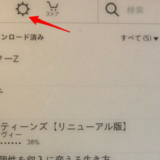 [kindleの使い方]本を一括削除する方法を紹介します
[kindleの使い方]本を一括削除する方法を紹介します
Kindle本を整理して探しやすくする方法
Kindleをたくさん買い始めると困るのが、Kindleの整理。
Kindleアプリでは、
- タイトル50音順
- 著者50音順
- 出版社別
の3つでしか並び替えできないため、Kindle本の冊数が増えてくると探しにくくなります。
そこでオススメなのが「コレクション機能」。
パソコンのフォルダのように、自分だけの基準で整理することができます。
くわしくはこちらの記事が参考になります。
 kindleを整理して探しやすくするには?フォルダ分け機能[コレクション]の使い方
kindleを整理して探しやすくするには?フォルダ分け機能[コレクション]の使い方
参考にしてみてください!



